33.4.7 三维模型
1)在【创建】选项卡下【形状】面板中选择【拉伸】(图33-62)。
接下来的内容很有趣!我们可以尽可能地创造想要的形状,结合四个基本的建模工具任意定义实心或空心形状。我们现在要定义与符号线二维形状相匹配的三维形体,重复之前的步骤,绘制一个长方形,描出桩帽的边缘,用挂锁工具锁定形体,如图33-63所示。

图 33-62
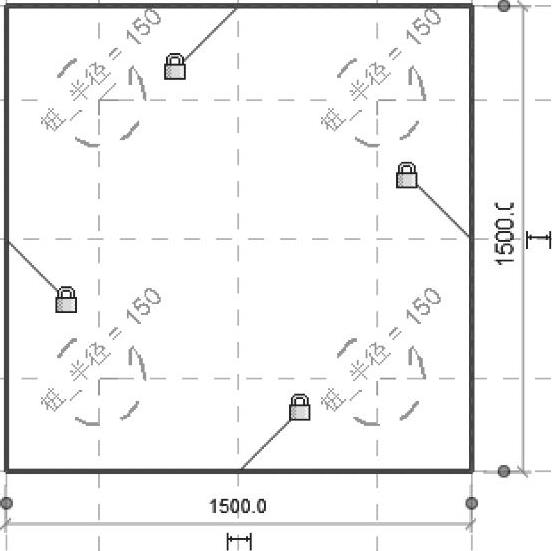
图 33-63
2)单击【完成编辑模式】。在这个阶段,我们仍处于草图模式,只有当我们单击【完成编辑模式】完成拉伸时我们才能创建实心对象。注意:养成将形体锁在参照平面上的习惯非常重要,这样无论参照平面怎样移动,形体都将随之移动。
拉伸就像一个面团切分器,定义平面上的形状时可以按要求输入高度和厚度,在本例中,使用拉伸效果时我们并没有考虑形状的厚度。拉伸后的形态将和立面的参照平面相关,受参数控制,所以不用给厚度规定一个数值。
3)打开【立面:左】视图,标注新绘制的拉伸对象,拖动蓝色箭头使桩帽与参照平面吻合,并锁定位置,如图33-64所示。
4)回到【楼层平面:参照标高】视图。注意:虽然我们想独立地控制每一个桩,但是这里我们可以用一种拉伸描述四个桩。这样操作之所以可行是因为我们将拉伸的草图锁定在一个固定的环境中。
我们创建拉伸时并没有注意到厚度和形状,这是因为我们想把拉伸锁定在参照平面,我们可以从侧边做到这一点。当实心对象选定之后,控制节点随之出现,便于我们拖动形状。因为形状要和参照平面对齐,挂锁将提示用户将两者联系起来。
5)再次利用【形状】面板的【拉伸】。在【绘制】面板中选择【拾取线】(图33-65),为每个桩选定虚线圆形,使其成为拉伸模型。
注意:在一个拉伸草图里创建四个桩不会造成不良影响,它们将跟随桩空间参数移动。记得要把草图里面的每一个圆形锁定到背景的虚线上,或者选定拾取工具,切换锁定复选框,自动锁定关系。
6)单击【完成编辑模式】按钮以完成编辑。注意:这一步不需要再把尺寸标注应用到拉伸或者已经定义好的二维线条上。
7)打开【立面:左】视图,调整桩的顶部和底部,注意锁定,如图33-66所示。
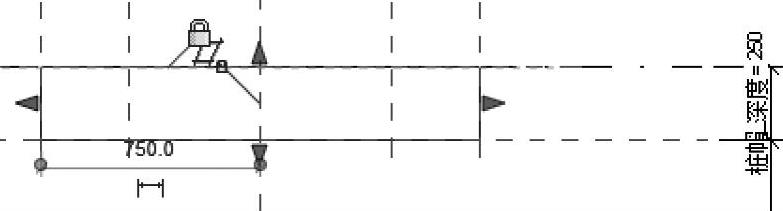
图 33-64
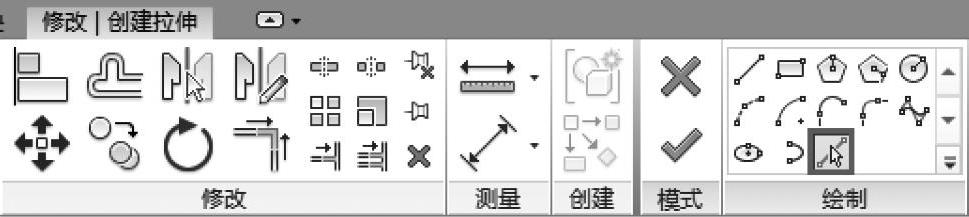
图 33-65
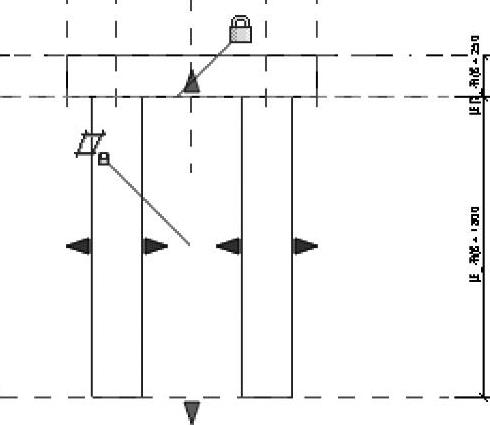
图 33-66
